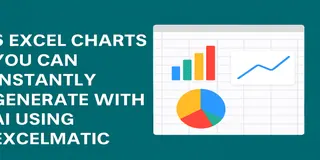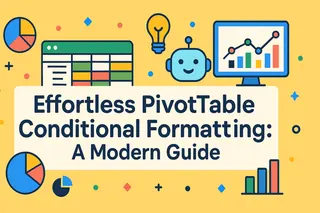이제 AI 도구는 어디에나 있습니다. 어떤 것은 많은 것을 약속하지만, 실제로 효과를 보여주는 것도 있습니다.
우리는 엑셀 추가 기능부터 AI 차트 디자이너까지 다양한 도구를 테스트해봤고, 스프레드시트, 대시보드, 보고서 작업에 시간을 보내는 분들에게 실제로 유용한 5가지를 소개합니다.
지저분한 엑셀 파일 정리, 팀을 위한 차트 만들기, 일요일 밤 파워포인트 작업을 피하고 싶을 때... 이 도구들이 도움이 될 것입니다.
1. Excelmatic — 스프레드시트를 이해하는 AI
데이터 분석, 차트 생성, 인사이트 요약에 도움이 되는 하나의 도구를 원한다면 바로 이것입니다.
주요 기능:
- 원본 엑셀 파일을 명확한 차트와 보고서로 변환
- 질문만으로 막대 그래프, 원형 차트, 선 그래프 생성
- 회의 자료에 바로 넣을 수 있는 서면 요약 제공
도구 테스트에 사용한 샘플 데이터:
| 월 | 제품 | 매출 | 비용 | 지역 |
|---|---|---|---|---|
| 2024년 1월 | A | 12000 | 7500 | 북부 |
| 2024년 1월 | B | 9500 | 6000 | 남부 |
| 2024년 2월 | A | 14000 | 8000 | 북부 |
| 2024년 2월 | B | 10000 | 6500 | 남부 |
| 2024년 3월 | A | 16000 | 8500 | 북부 |
| 2024년 3월 | B | 11000 | 7000 | 남부 |
예시 프롬프트:
제품별 월간 매출을 비교하고 차트 + 분석을 제공해주세요.
마케터, 분석가, 팀 리더 등 매주 데이터를 보고하는 분들에게 적합합니다.
무료 버전 제공: Excelmatic 사용해보기
2. ChatGPT (OpenAI) — 수식 및 설명을 위한 스마트 어시스턴트
"지난 분기의 날짜일 때만 이 열을 합산하는 가장 깔끔한 방법은 무엇인가?"와 같은 수식 문제에 막히면 ChatGPT가 제일 먼저 찾는 도구입니다.
주요 기능:
- 엑셀 수식 설명 또는 수정
- 사용자의 논리를 기반으로 새로운 수식 제안
- 구글 검색 없이 계산식 작성 지원
예시 프롬프트:
"매출과 비용으로 이익률을 계산하는 수식을 작성해주세요."
답변: =(매출 - 비용)/매출
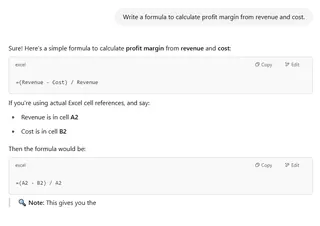
보고 도구가 아닌 수식 튜터로 최적입니다.
3. Notion AI — 생각 정리, 작성, 조직
Notion AI는 숫자 계산보다는 숫자를 이해하는 데 더 중점을 둡니다.
주요 기능:
- 프로젝트 업데이트 요약
- 테이블에서 액션 아이템 추출
- 지저분한 노트에서 상태 업데이트 작성
예시 사용법:
샘플 데이터를 붙여넣고 질문:
제품 A와 B가 지역별로 어떻게 수행되었는지 요약해주세요.
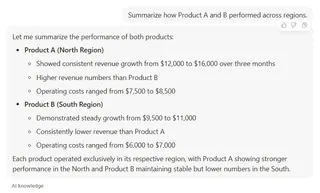
PM, 운영 담당자, 여러 부분을 추적하는 팀 리더에게 적합합니다.
4. Rows AI — AI가 내장된 스마트 협업 스프레드시트
Rows는 구글 스프레드시트와 ChatGPT가 합쳐져 깔끔하고 스마트한 도구입니다.
주요 기능:
- 스프레드시트 셀에 AI 직접 통합
- =AI() 같은 함수로 요약, 추출, 콘텐츠 생성 가능
- 마케팅, 금융, 분석을 위한 사전 제작 템플릿 제공
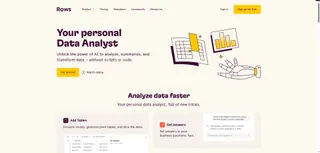
예시 입력:
데이터 옆 셀에 =AI("Q1 매출 트렌드 요약")을 사용하면 즉시 짧은 분석을 얻을 수 있습니다.
계산 이상의 기능을 원하는 현대적인 팀에 적합합니다.
5. Canva Magic Design — 아이디어를 슬라이드로 즉시 변환
차트는 훌륭하지만, 때로는 빠르게 프레젠테이션으로 만들어야 할 때가 있습니다.
주요 기능:
- 텍스트 프롬프트를 슬라이드 디자인으로 변환
- AI 기반 레이아웃 제안이 있는 드래그 앤 드롭 편집기
- 비즈니스, 교육, 소셜 미디어 등 모든 것을 위한 템플릿
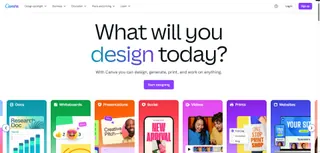
예시 사용법:
Excelmatic 요약을 Canva에 붙여넣고 Magic Design으로 시각적 요소, 색상, 레이아웃이 완성된 슬라이드 생성.
프레젠터, 프리랜서, 디자인을 잘 모르는 분들에게 적합합니다.
마무리
데이터 작업을 한다면 이제 모든 것을 수동으로 할 필요가 없습니다.
Excelmatic으로 스프레드시트를 차트로 변환하세요.
ChatGPT로 수식 문제를 해결하세요.
Notion AI로 결과를 요약하고 보고하세요.
Rows AI로 가벼운 분석과 요약을 스프레드시트에서 직접 수행하세요.
Canva로 모든 것을 멋지게 포장하세요.
50개의 도구가 아닌, 딱 맞는 5개만 있으면 됩니다. 이번 주에 하나를 시도해보세요.